Chaque utilisateur de PC aime garder son bureau un peu plus organisé et sans encombrement. Alors que vous pouvez supprimer manuellement les raccourcis de programme, les fichiers et les dossiers non désirés pour que votre bureau ne soit pas encombré, un programme de nettoyage automatique des fichiers indésirables du bureau vous aide à mieux organiser votre bureau.
Desktop Cleaner n'est pas simplement un autre utilitaire de nettoyage de bureau pour Windows. Il possède toutes les fonctionnalités nécessaires pour que votre bureau ne soit pas encombré.

Cet outil vous aide à garder votre bureau propre en déplaçant automatiquement vos fichiers sur un autre emplacement prédéfini. Par exemple, si un fichier ou un dossier n'a pas été utilisé au cours des 10 dernières heures environ, il sera automatiquement déplacé vers le dossier prédéfini. En d'autres termes, vous ne verrez que les éléments récemment utilisés sur le bureau. Et lorsque vous souhaitez accéder à des éléments que vous n'avez pas utilisés récemment, vous pouvez ouvrir le dossier contenant tous les fichiers déplacés à partir du bureau.
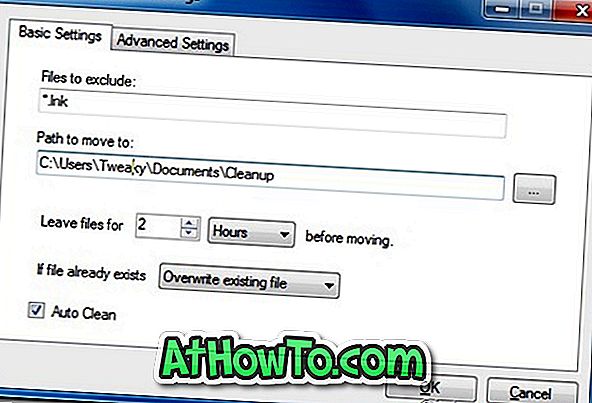
Une fois que vous avez téléchargé et installé l'outil Desktop Cleaner, une icône est placée dans la zone de notification dans la zone de notification, ce qui vous permet d'accéder aux paramètres de Desktop Cleaner. Cliquez avec le bouton droit de la souris sur l'icône Desktop Cleaner de la barre d'état système pour afficher les paramètres, le journal, le dossier de nettoyage ou les options de nettoyage immédiat.
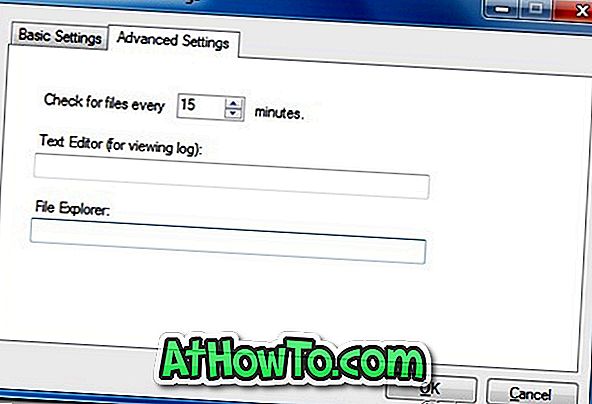
Desktop Cleaner vous permet d'exclure un ou plusieurs types de fichiers de la liste. Si un fichier n'a pas été utilisé après un certain temps, l'élément sera automatiquement déplacé vers le dossier Nettoyage. Avec les paramètres par défaut, vous pouvez trouver le dossier Nettoyage sous Documents. Vous pouvez également ouvrir ce dossier via l'icône de la barre d'état système de Desktop Cleaner.
Comment afficher le numéro de version de Windows 7 sur le bureau, le gadget Metro Home pour Windows 7, comment enregistrer et restaurer la position et la disposition des icônes sur le bureau, et comment changer l'arrière-plan de l'écran de connexion Windows 7 directement à partir du menu contextuel du bureau, pourrait également vous intéresser.
Télécharger Desktop Cleaner














